Pour activer le débogage ADB ou installer des applications ne provenant pas de l’Appstore officiel d’Amazon, vous devez masquer le menu « Options des développeurs » de votre Amazon Fire TV. Nous allons vous montrer comment révéler ce menu sur votre appareil afin que vous puissiez l’utiliser.
Avant juin 2022, Amazon laissait le menu « Developer Options » visible par défaut. Il est désormais caché après qu’Amazon a publié une mise à jour logicielle qui masque le menu. Vous pouvez toujours activer le menu en sélectionnant une option sur votre appareil. Voici comment procéder.
1. Sélectionnez les Paramètres du FireStick
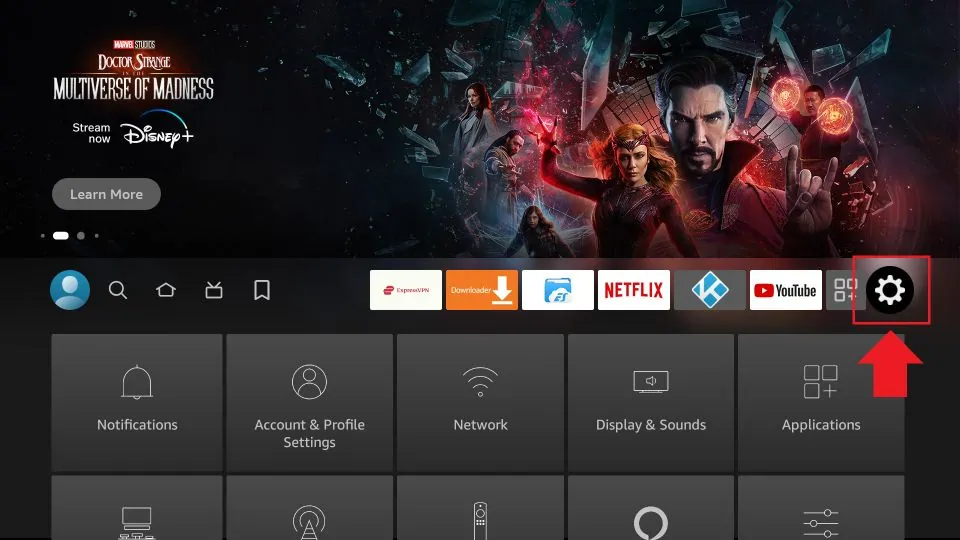
2. Cliquez sur My Fire TV

3. Cliquez sur À propos (uniquement si vous ne voyez PAS les Options du développeur sur cet écran).
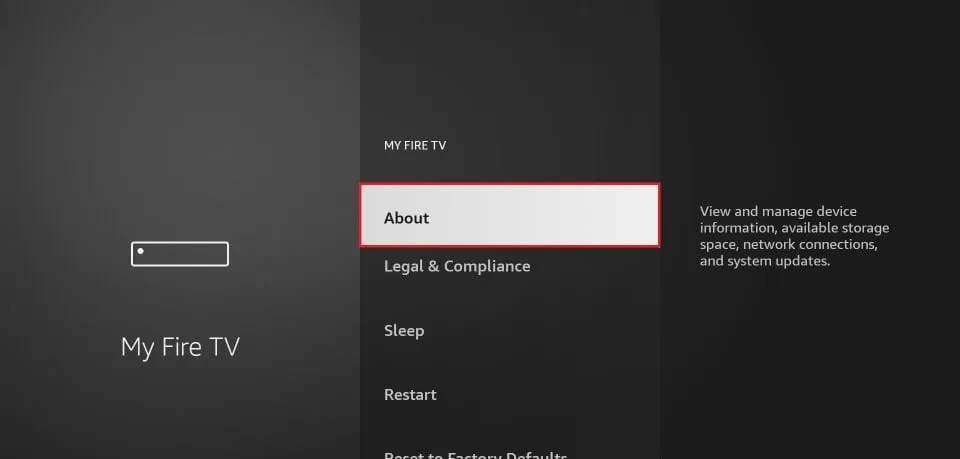
4. Cliquez rapidement 7 fois sur votre Fire TV Stick.
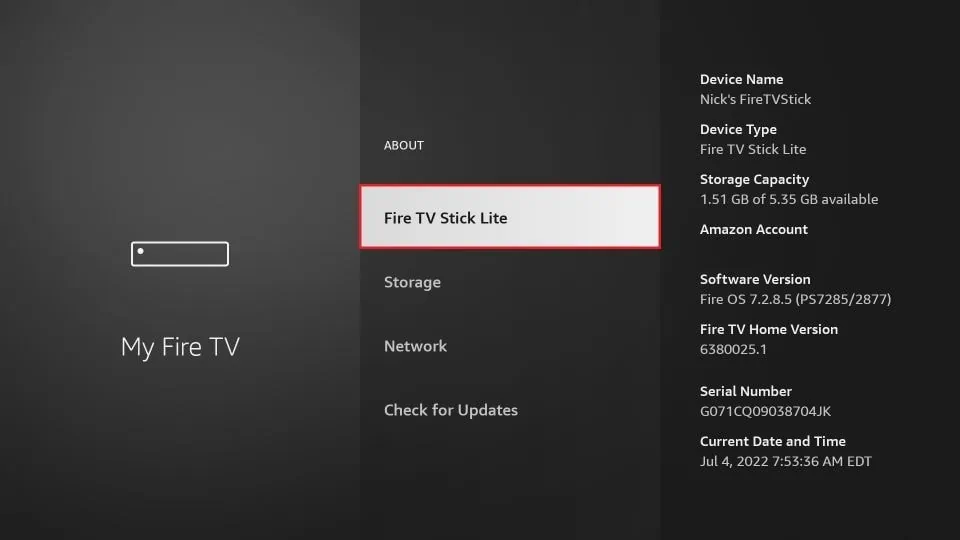
5. Une notification s’affiche en bas de page : « Pas besoin, vous êtes déjà un développeur ». C’est tout, vous avez activé les options de développement.
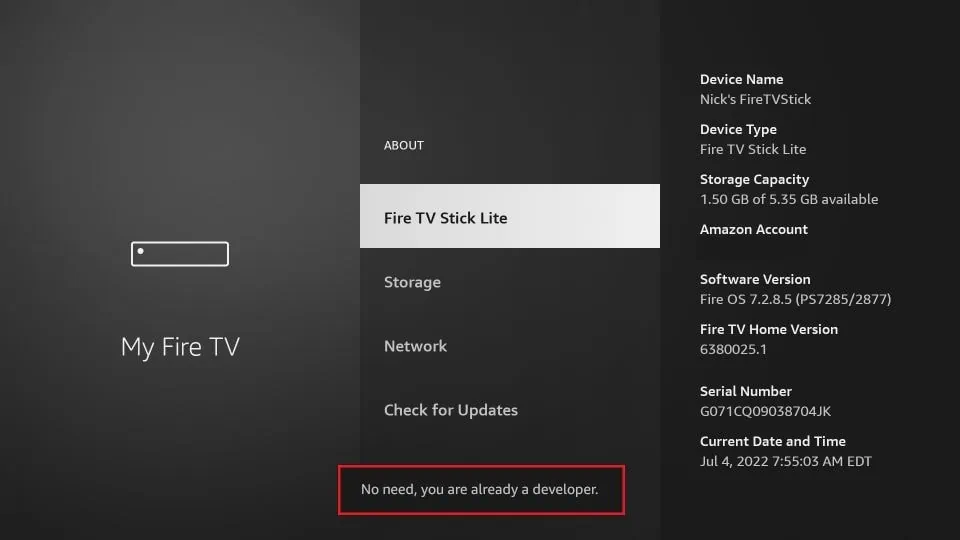
6. Appuyez une fois sur le bouton Retour ou retournez dans Paramètres > Ma Fire TV et vous verrez maintenant les Options pour les développeurs.
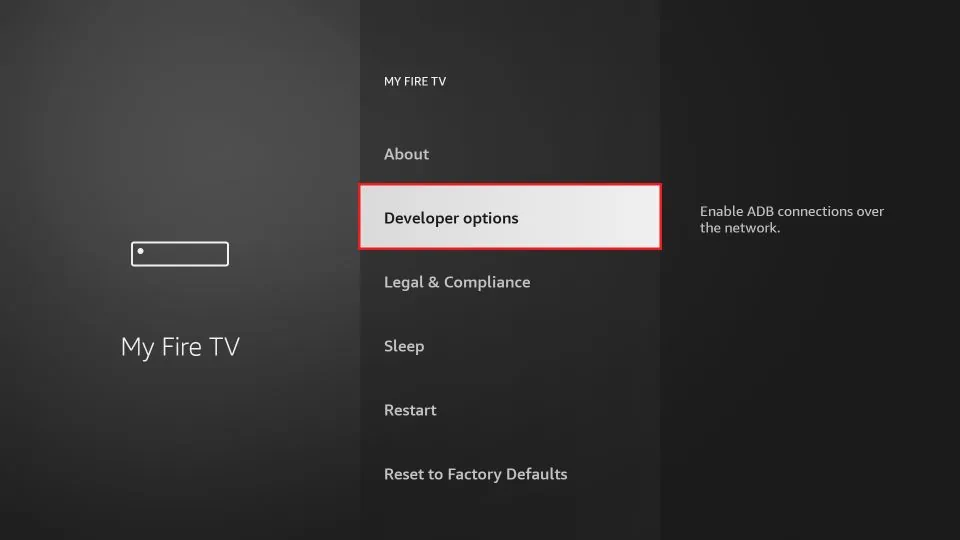
Vous pouvez maintenant aller dans les Options du développeur et activer les Apps provenant de sources inconnues pour charger des APKs sur votre FireStick.
